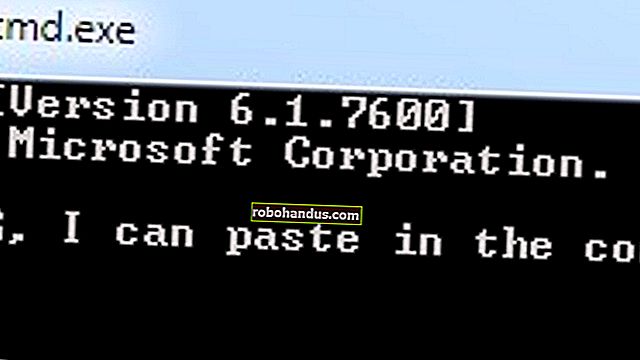Cara Menggunakan Plex pada TV dan TV Stick Amazon Fire anda

Adakah Fire TV atau Fire TV Stick anda tidak banyak digunakan? Inilah masanya untuk membersihkannya dan mengubahnya menjadi peranti Plex yang ringkas dan murah.
Fire TV dan Fire TV Stick telah lama kelihatan seperti alat yang kuat kerana ingin melakukan sesuatu. Fire TV dan Fire TV Stick mempunyai perkakasan yang cukup baik (terutama pada masa pembebasannya) tetapi terlalu sukar untuk mendapatkan fail video tempatan di Fire TV anda tanpa menggunakan kit pembangun Android dan beberapa helah untuk memasang pihak ketiga aplikasi seperti Kodi Media Center.
Namun, daripada melompati gelung itu, kini anda dapat memanfaatkan media tempatan anda menggunakan Plex Media Sever. Dan jika anda sudah menggunakan Plex, anda akan mendapat manfaat daripada pengalaman Plex terpadu yang hebat yang anda dapat pada semua peranti lain termasuk komputer, peranti mudah alih, dan di mana sahaja Plex disokong.
Apa yang anda perlukan
Untuk mengikuti tutorial hari ini, anda hanya memerlukan beberapa perkara. Pertama sekali, anda mesti menjalankan Plex Media Server dengan persediaan media anda dan bersedia untuk memulakan. Sekiranya anda baru menggunakan permainan Plex, kerana pastikan untuk melihat tutorial kami untuk menyediakan Plex Media Server untuk pertama kalinya serta cara memastikan perpustakaan media Plex anda terkini.
BERKAITAN: Cara Menyiapkan Plex (dan Tonton Filem Anda di Mana-mana Peranti)
Bersama dengan Pelayan Media Plex yang siap digunakan, anda juga memerlukan Fire TV atau Fire TV Stick — tidak kira generasi produk yang anda gunakan. Kami telah berjaya menggunakan Plex bahkan pada tongkat generasi pertama, tetapi jika anda mempunyai kedua-duanya, kuasa pemprosesan tambahan menjadikan Fire TV pilihan yang lebih baik.
Cara Memasang Pelanggan Plex pada TV Kebakaran Anda
Untuk memulakan Plex di Fire TV anda, cukup hidupkan peranti anda dan pilih menu "Cari" di bahagian atas bar navigasi sebelah kiri.

Cari Plex (ini akan menjadi hasil pertama), dan pilih.

Di dalam menu aplikasi, klik "Muat turun".

Setelah aplikasi dimuat dan dipasang, klik "Buka" untuk melancarkannya dan mulakan proses log masuk dan konfigurasi. Langkah pertama adalah mengkonfigurasi tetapan overscan, yang anda lakukan melalui kekunci anak panah pada alat kawalan jauh Fire anda. Sesuaikan paparan sehingga anak panah semua terlihat dan klik "Terima".

Setelah anda mengkalibrasi skrin anda, anda akan diminta untuk log masuk. Pilih "Log masuk".

PIN di skrin akan dipaparkan; masukkan di plex.tv/link untuk memautkan klien Plex anda ke akaun anda. Setelah dihubungkan, anda akan segera memasuki antara muka Plex utama, seperti yang dilihat di bawah.

BERKAITAN: Cara Menstrim TV di Pusat Media Plex Anda dengan Saluran Plex
Di sini anda dapat melihat-lihat perpustakaan anda (dilihat di sini sebagai "Filem Anak-Anak", "Rancangan Anak-Anak", "Filem" dan "Rancangan TV", tetapi nama-nama perpustakaan anda mungkin berbeza) dan juga melayari saluran anda. Sekiranya anda tidak pernah menggunakan ciri saluran Plex sebelumnya, anda akan ketinggalan — baca di sini mengenai cara memasang dan menonton saluran streaming.
Penyelesaian Masalah Main balik
Dalam keadaan ideal, anda tidak akan menghadapi masalah, dan anda boleh mula menontonnya. Sekiranya anda menghadapi masalah, terdapat beberapa perkara yang boleh anda lakukan untuk menyelesaikan masalah. Pertama dan terpenting, sebelum kita mulai menyalahkan Plex, mari kita menolak hubungan yang buruk secara umum. Sebelum anda mula bermain-main dengan tetapan Plex, anda harus mencuba memainkan kandungan video streaming lain (seperti beberapa kandungan percuma dari Amazon Instant Video) untuk memastikan bahawa ia bukan masalah Wi-Fi atau internet yang menimbulkan masalah. Sekiranya video itu dimainkan tanpa gangguan atau tingkah laku pelik, maka sudah waktunya untuk meneruskannya.
Tetapan lalai pada klien Fire TV Plex adalah yang terbaik, dan anda hanya perlu mengubahnya sekiranya anda menghadapi masalah. Untuk mengakses tetapan pilih nama pengguna Anda di layar Plex utama dan klik, pilih "Tetapan" di menu tarik turun.

Dalam menu tetapan, arahkan ke bagian "Video". Terdapat beberapa perubahan di sini yang boleh kita buat yang dapat membantu menyelesaikan atau sekurang-kurangnya mengasingkan masalah yang anda hadapi. Sekiranya anda menghadapi masalah main balik umum di mana sepertinya tidak ada permainan tanpa tergagap (dan anda menolak Wi-Fi yang lemah), anda boleh mengubah "Kualiti Tempatan" ke tetapan yang lebih rendah. Secara lalai ia dimainkan dalam resolusi asal video tetapi anda boleh menelefonnya ke bawah, katakanlah 4 Mbps / 720p dan anda harus melihat peningkatan - perhatikan bahawa biasanya, kebanyakan pengguna hanya perlu menurunkan kualiti untuk Fire TV Stick dan bukan TV Api.

Silap mata lain yang boleh anda cuba, yang sangat membantu dalam menentukan sama ada format fail pelayan media adalah penyebabnya, adalah dengan mematikan "Benarkan Main Langsung" dan "Benarkan Aliran Langsung" untuk melihat apakah itu membuat perbezaan. Kedua-dua tetapan ini, dalam keadaan normal, sangat bermanfaat kerana ia membolehkan fail dimainkan terus pada peranti anda tanpa transkoding CPU-berat di sisi pelayan. (Anda boleh membaca lebih lanjut mengenai tetapan ini di wiki Plex di sini.)
BERKAITAN: Cara Mengoptimumkan Filem dan Rancangan TV Anda Untuk Main semula Plex yang lancar
Sekiranya tidak mencentangnya, kandungan anda boleh dimainkan tanpa masalah, mungkin itu adalah penyelesaian yang boleh dilaksanakan. Sekiranya beban transkoding tambahan terlalu banyak untuk pelayan anda, anda mungkin ingin terlebih dahulu mengoptimumkan media anda untuk pemutaran yang lebih lancar sehingga pelayan anda tidak perlu melakukan transkoding berat semasa dalam perjalanan. Sekiranya anda memilih untuk mengoptimumkan media anda terlebih dahulu, pastikan untuk menghidupkan Main Langsung dan Aliran Langsung.
Fire TV dan Fire TV Stick mungkin merupakan orang terkurang di dunia platform streaming (dan, mungkin, memang demikian) tetapi dengan penambahan Plex, anda dapat meniup habuk dari peranti lama anda dan mendapatkan lebih banyak batu daripadanya.